Denne guiden viser deg hvordan du laster opp og analyserer filer med ChatGPT, steg for steg.
Steg 1: Abonner på ChatGPT-pluss
For å komme i gang trenger du å abonnere på ChatGPT-pluss.
Dette vil gi deg muligheten til å laste opp filer til ChatGPT.
Når du har pluss-abonnement, er det bare å velge GPT-4 oppe til venstre på forsiden.
Steg 2: Last opp filen(e)
Nå er det bare å trykke på det lille pluss-symbolet som ligger til venstre i chatten.
Velg så filen(e) du vil laste opp. Du kan laste opp flere filer samtidig.
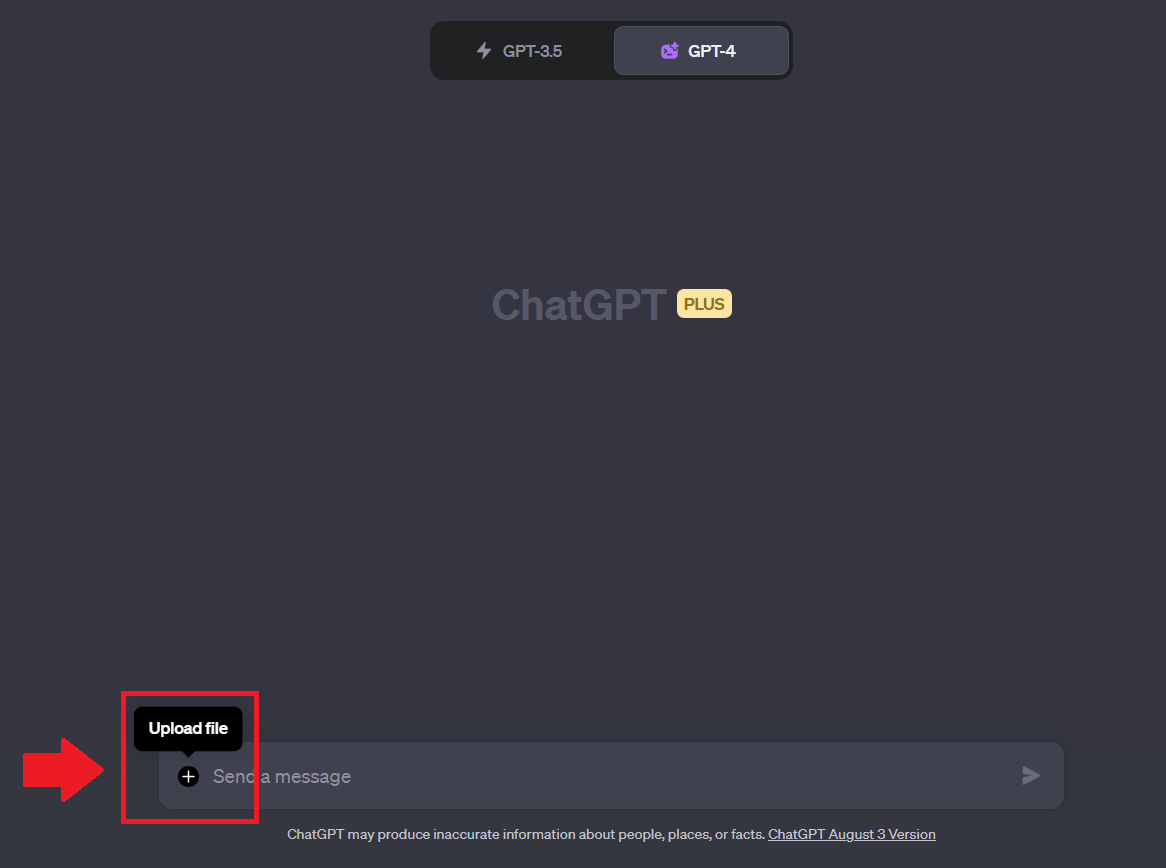
Steg 3: Chat med filen(e)
Nå kan du chatte med filen(e).
I eksempelet under lastet jeg opp et samfunnsnotat av LO: Hvorfor stiger strømprisene?
Så ber jeg ChatGPT oppsummere PDF-en.
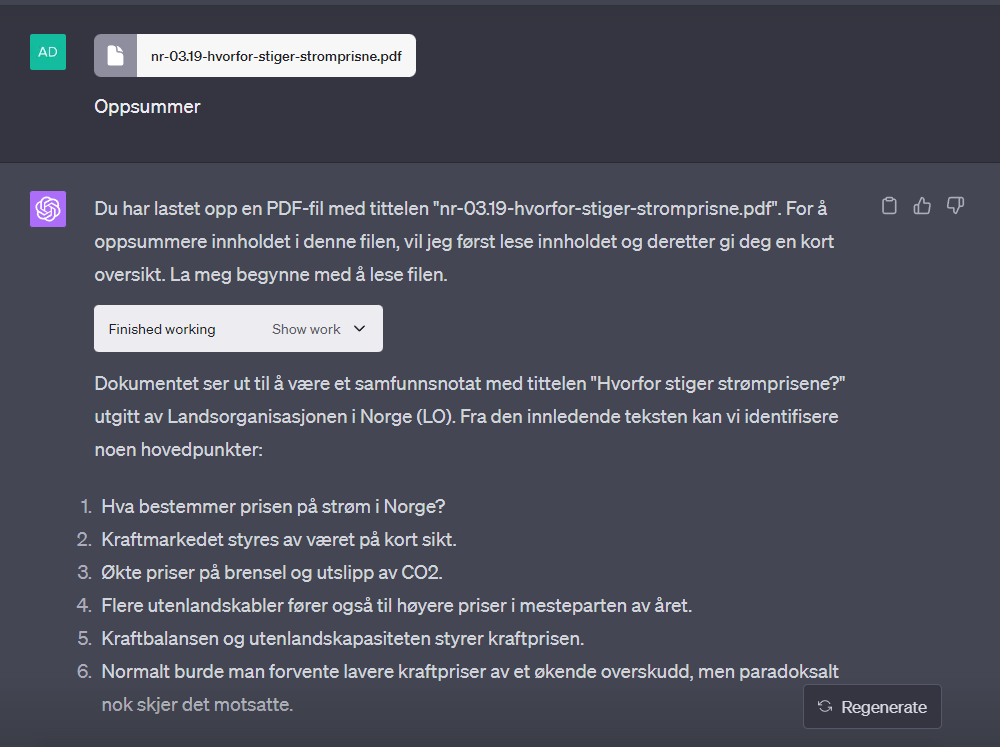
Hvilken filer kan jeg laste opp?
Du kan laste opp PDF-er, Word-dokumenter, Excel-ark, CSV, JSON og mye annet.
Dokumentene kan være svært lange, over 100 sider.
Hva kan jeg analysere?
Her er det bare å prøve seg frem og eksperimentere!
Her er noen tips til hva du kan analysere:
- Oppsummere lange dokumenter
- Analysere økonomitall i et Excel-ark (f.eks. oppsummere eller sammenligne tall)
- Lage grafer av tall
- Gjør statistiske analyser (f.eks. regresjonsanalyse)
- Forbedre kode du har skrevet tidligere
Vær forsiktig med sensitiv informasjon
Jeg anbefaler å være var med hva du laster opp. Informasjonen du laster opp er ikke privat.
Derfor ville jeg unngått å laste opp personlig informasjon eller forretningshemmeligheter.


